- 相关下载1
提起AI软件,相信很多人工作或者生活中都少不了,那么你们晓得AI中画板如何设置自动添加页码吗?下面文章就带来了AI画板设置自动添加页码的具体操作流程。
我们需要先打开AI软件,使用文本框添加文字,根据页码多少添加相应的页码数,然后调整文本框大小,根据内容放到合适的位置。
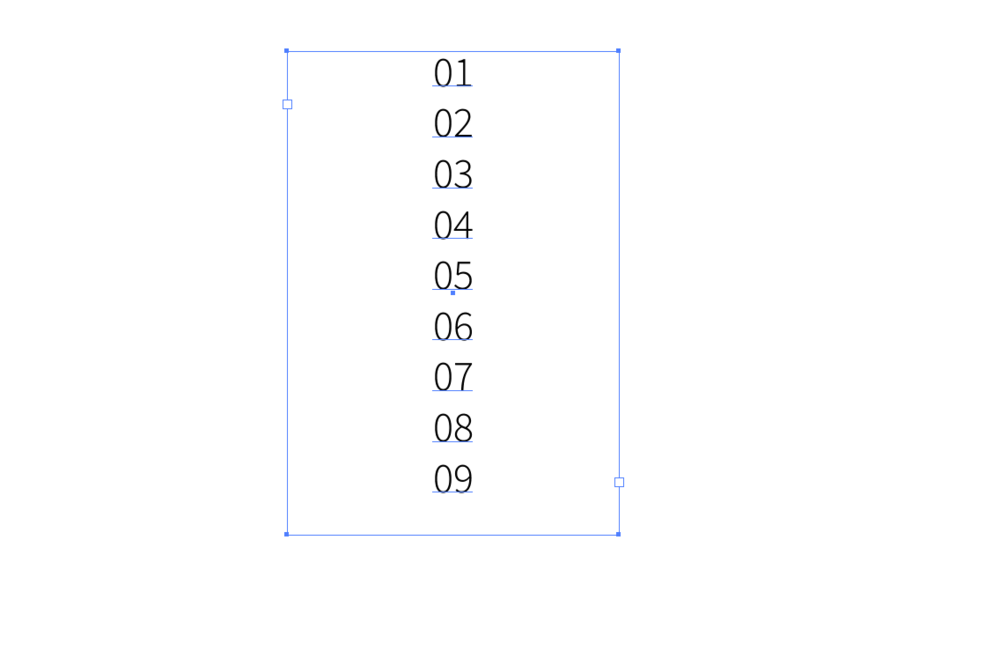
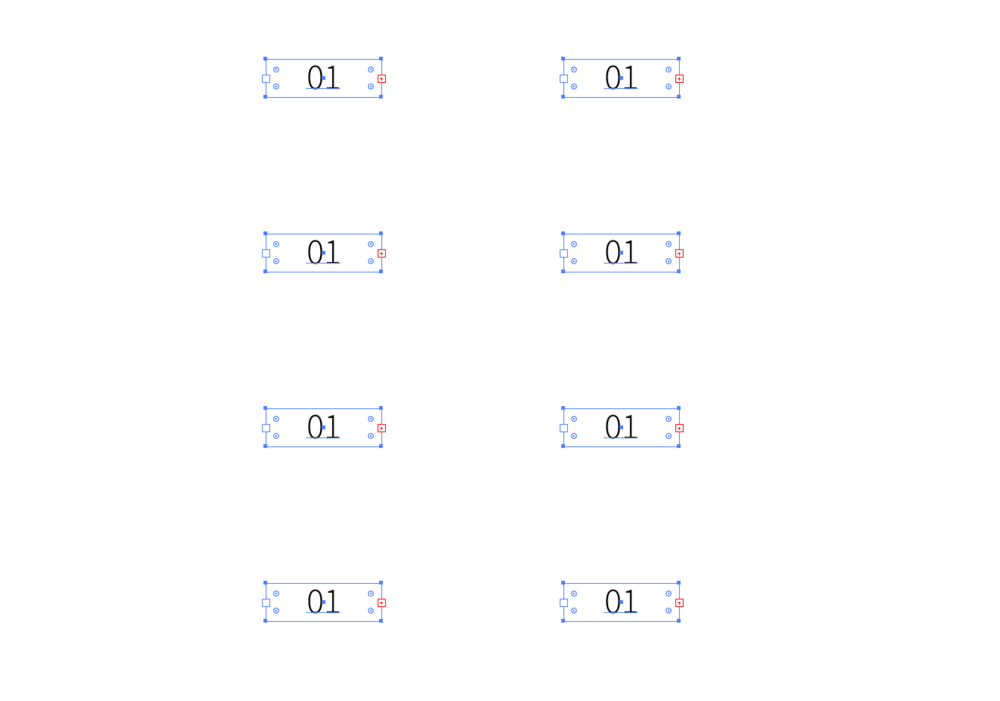
然后我们选中所有的文本框,在菜单栏“文字”>"串接文本">“创建”,然后所有的文本框就串接好了,页码是自动排序的。
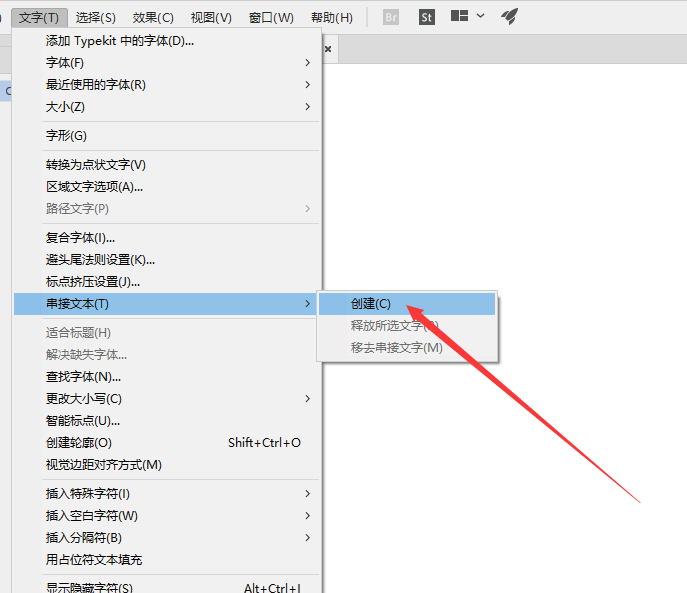
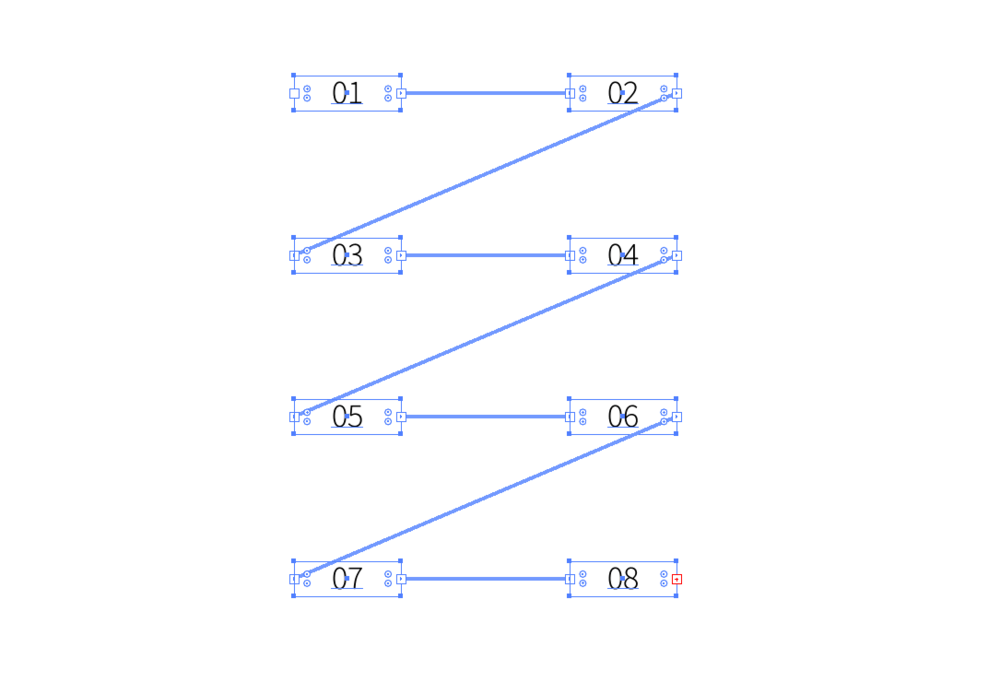
若页码有变动,要删除相应的页码,选中页码的文本框删除即可,后面的码数也会自己变动。(注意选择文本框时尽量不要同时选择四个顶点的中间的连接点,不然会选中所有的文本框)
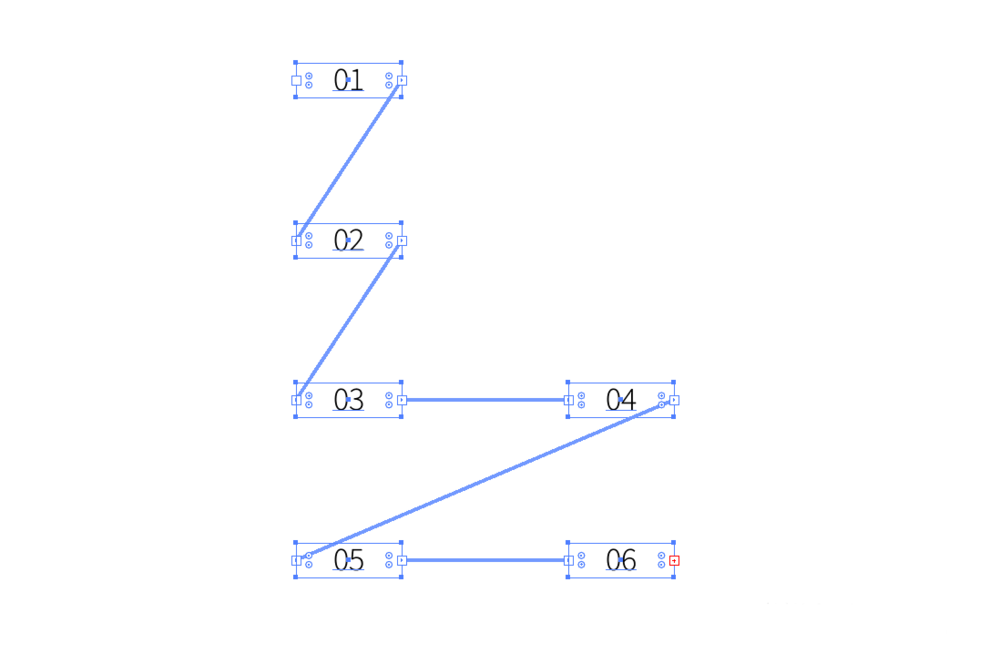
最后我们若要增加相应的页码,选中想增加页码前面的文本框,按下“Ctrl”点击文本框右边的连接点,鼠标变成和“直接选择工具”一样时,松开“Ctrl”用鼠标在空白外点击就可得到新的页码了,后面的码数也会自己变动。
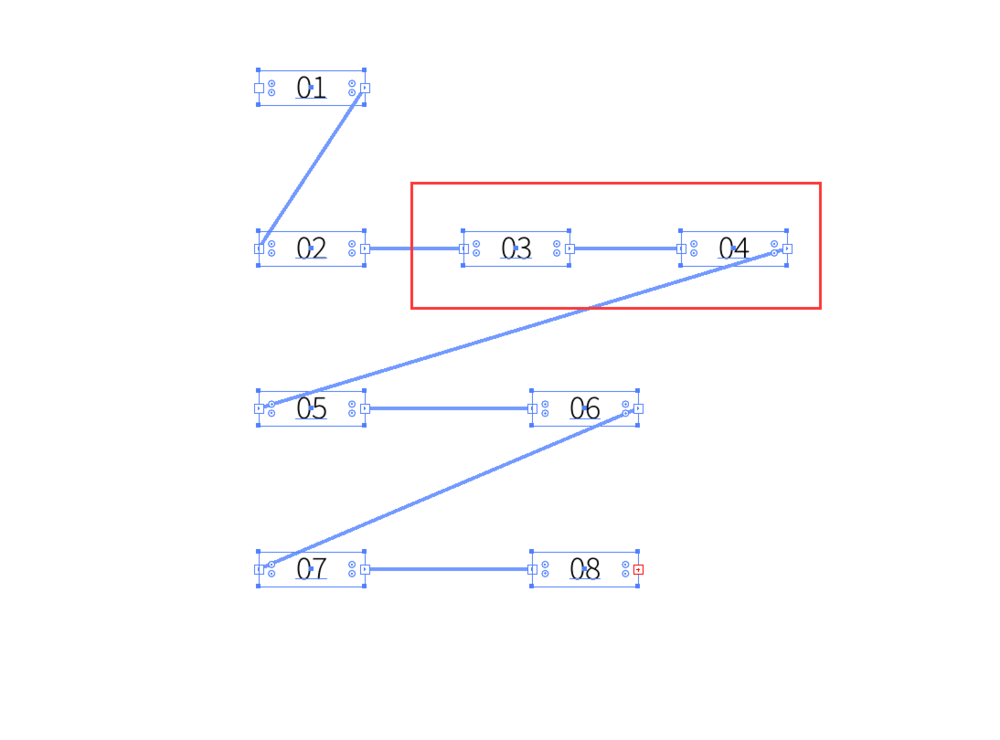
根据上文讲解的AI画板设置自动添加页码的具体操作流程,你们是不是都学会了呀!
- 上一篇: ai设计包装盒刀模的详细操作流程
- 下一篇: cdr制作喷墨效果图形的具体操作步骤
- WPS移动端又有新动作,新增“图片翻译”“PDF目录提取”“文字AI”3大新功能
- 鲁大师怎么进行AI评测-鲁大师进行AI评测的方法
- WPS AI正式开启公测,面向全体用户陆续开放体验!
- Mac版WPS AI来袭,办公效率翻倍!
- aida64怎么用-aida64使用教程
- Adobe开放Express工具:基于AI的图像 / 视频编辑器
- FoxMail怎么设置邮件模式-FoxMail设置邮件模式的方法
- FoxMail怎样设置阅读收条-FoxMail设置阅读收条的方法
- 大饼AI变声器在微信中怎么使用-大饼AI变声器在微信中使用的方法
- 大饼AI变声器如何在游戏里用-大饼AI变声器在游戏里使用的方法
- nvidia控制面板首选图形处理器在哪-nvidia控制面板首选图形处理器位置介绍
- ps图形处理器怎么还原液化图-ps图形处理器还原液化图的教程
- 本类推荐
- 本类排行
- 1腾讯文档怎么添加视频-腾讯文档添加视频的方法
- 2驱动人生怎么检测电脑配置-驱动人生检测电脑配置方法
- 3ps怎么制作塑料包装滤镜背景-ps制作塑料包装滤镜背景教程
- 4SPSS怎么绘制散点图-SPSS绘制散点图教程
- 5EV录屏怎么打开窗口穿透功能-EV录屏打开窗口穿透步骤
- 6Visual Studio 2019如何设置IIS-Visual Studio 2019设置IIS教程
- 7word怎么插入页码-word插入页码的操作方法
- 8CDR立体化工具怎么使用-CDR立体化工具使用方法
- 9极光PDF阅读器怎么将文件改成word格式-将文件改成word格式的方法
- 10百度浏览器怎么关闭安全警告-百度浏览器关闭安全警告方法
- 热门软件
- 热门标签




 口袋妖怪绿宝石
口袋妖怪绿宝石 地牢求生
地牢求生 途游五子棋
途游五子棋 超级玛丽
超级玛丽 超凡先锋
超凡先锋 原神
原神 凹凸世界
凹凸世界 斗罗大陆3龙王传说
斗罗大陆3龙王传说 热血江湖
热血江湖 王牌战争
王牌战争 荒岛求生
荒岛求生 植物大战僵尸无尽版
植物大战僵尸无尽版 奥特曼格斗进化1
奥特曼格斗进化1 口袋妖怪漆黑的魅影
口袋妖怪漆黑的魅影 第五人格
第五人格 香肠派对
香肠派对 问道2手游
问道2手游






























